相信很多小伙伴都有在使用Windows10系统,那么我们如何设置在电脑蓝屏后自动重启呢?方法很简单,下面小编就来为大家介绍。
具体如下:
-
1. 首先,打开桌面左下角的开始菜单,在搜索框中输入“控制面板”,然后将控制面板打开。
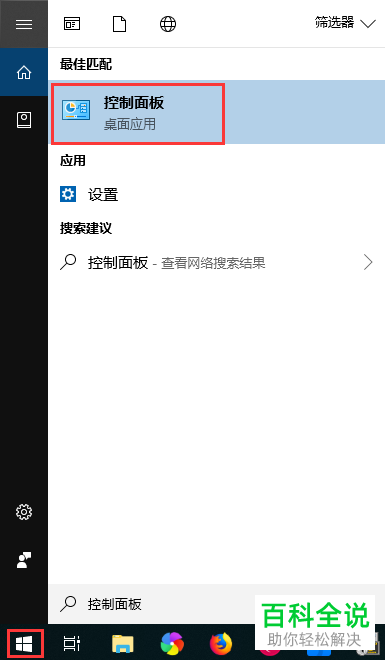
-
2. 进入控制面板窗口后,找到并点击“系统”。
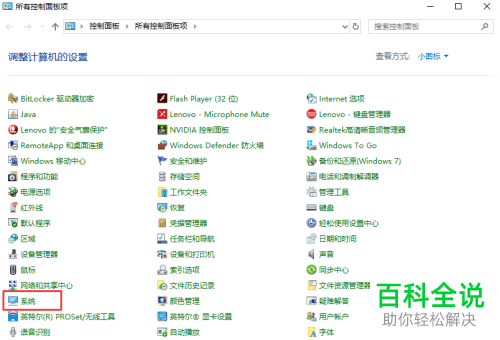
-
3. 进入系统窗口后,点击窗口左侧列的“高级系统设置”。
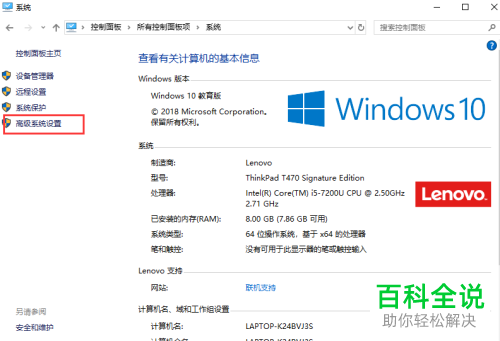
-
4. 出现下图所示窗口后,点击窗口上端的“高级”,然后再点击下图红框所圈的“设置”。
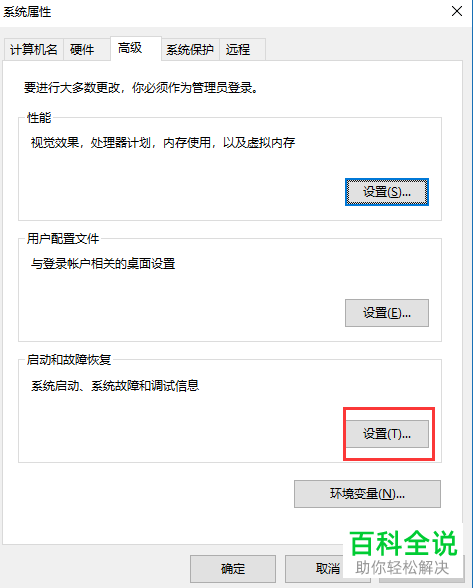
-
5. 出现下图所示窗口后,将“系统失败”下的两个选项都勾选,然后点击“确定”即可。
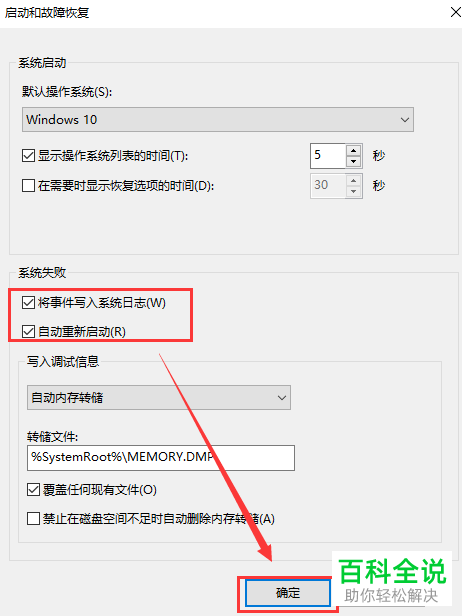
-
以上就是小编为大家介绍的设置win10系统蓝屏后自动重启的方法,希望能帮到你~
